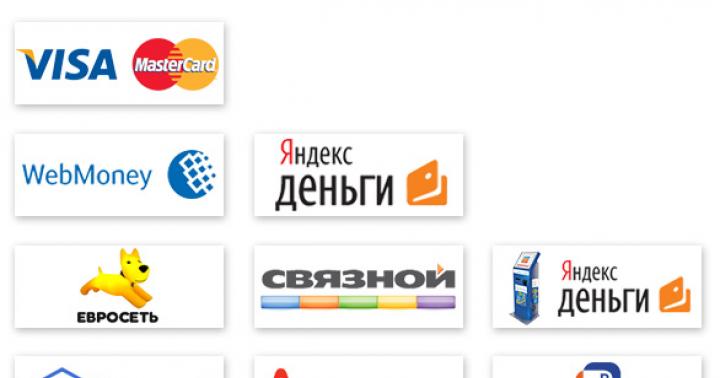Hiba bejelentése
Hibás letöltési link A fájl nem egyezik a leírással Vegyes
A Windows 10 felhasználók egy teljesen új böngészőhöz, az Edge-hez férhetnek hozzá. Egy ilyen webnavigátor nem tölthető le másik operációs rendszerre, mivel nem külön alkalmazás. A webböngésző az operációs rendszer szerves része.

Sajnos nem számít, melyik böngészőt használja a felhasználó, a webhelyeken hirdetések jelennek meg. Megszabadulásához javasoljuk a számára készült adblock bővítmény használatát. A kiegészítő lehetővé teszi, hogy megszabaduljon a bosszantó hirdetésektől, valamint növelje a tartalom betöltésének sebességét.
A kiegészítő főbb jellemzői
- Reklámblokkolás;
- Kizárások beállítása;
- Képes elrejteni azokat az elemeket, amelyeket nem lehet blokkolni;
- Szűrőbeállítások;
- Képes blokkolni az elemeket egy adott erőforráson;
- Háttérképek blokkolása.
Előnyök
Az Edge böngészőre telepített adblock bővítménynek vannak előnyei, amelyeket érdemes megjegyezni. Mindenekelőtt fontos megjegyezni, hogy a különféle blokkolók között az Adblockot teljesen ingyenesen terjesztik. Ezenkívül a telepítés nem igényel speciális ismereteket az IT-technológiák területén. A telepítéshez csak a gombra kell kattintania.
Hibák
A bővítmény néha nem blokkol minden hirdetést. A probléma megoldásához gondosan kell kezelnie a szűrőbeállításokat. Kezdőknek ez nem könnyű. Ha a bővítmény helytelenül van konfigurálva, problémák léphetnek fel a webhely egyes elemeinek megjelenítésében. Egyébként a bővítésnek nem volt hiányossága.
Hogyan telepítsünk és állítsunk be egy blokkolót
Az adblock plust az edge webböngészőhöz letöltheti a Microsoft áruházból. A felhasználónak be kell lépnie a menübe. Ehhez kattintson a három ponttal ellátott képre. Amikor a menü megnyílik, a felhasználónak a következő elemre kell kattintania: "Bővítmények".

Ezzel megnyílik egy oldal a következővel: telepített kiegészítők. Az adblock letöltéséhez látogassa meg a Windows Store-t. Ehhez javasoljuk, hogy kövesse a „Bővítmények beszerzése az áruházból” hivatkozást.

A következő lépésben megnyílik a Microsoft Store kezdőlapja. Az adblock kiterjesztés az első oldalon jelenik meg.

Sok felhasználó kíváncsi, hogyan lehet bővítményt telepíteni az Edge-be. A plugin képére kell kattintani, ami után megnyílik a termék leírását tartalmazó oldal. Az adblock plus telepítéséhez a Microsoft Edge böngészőhöz kattintson a "Telepítés" gombra.

Ha a bővítményt integrálják a böngészőbe, a felhasználók személyre szabhatják azt. Javasoljuk, hogy kattintson a bővítmény ikonjára, majd válassza a "Beállítások" lehetőséget.

A Windows 10 magával hozta az új Microsoft Edge webböngészőt (korábbi nevén Project Spartan). A Microsoft Edge az alapértelmezett böngésző a Windows 10 rendszerű számítógépeken és mobileszközökön, az Internet Explorer 11 és az Internet Explorer 11 helyett Mobilinternet Felfedező.
A böngészőről
A Microsoft Edge számos nagyszerű funkcióval rendelkezik, beleértve a Cortana virtuális asszisztenst, a Reading View-t és a weboldalak megjegyzéseinek lehetőségét. Ezenkívül nagyon gyorsan betölti az oldalakat (és nem csak a benchmarkokban).
A Microsoft Edge böngésző azonban nem támogatja olyan szinten a hirdetésblokkolást, mint az olyan harmadik féltől származó bővítmények, mint az Adblock Plus, így megszületett az EdgeAdBlock. Az EdgeAdBlock lehetővé teszi a hirdetések blokkolását az Edge-ben, amely egyszerű hirdetésszűrőként működik, és pontosan azt teszi, amit a neve sugall:
- segít blokkolni reklám bannerek;
- blokkolja a flash hirdetéseket;
- a hirdetés szövegében;
- előugró hirdetések;
- egyéb nem kívánt hirdetések, amelyek az Ön tudta nélkül telepíthetők.
Mi az a reklámblokkolás?
- Képek;
- Élénkség;
- Szöveg;
- JavaScript
- vaku.
Blokkolja a hirdetéseket az Edge-ben további szoftverek nélkül
A hirdetések blokkolása az Edge-ben már a dobozból is támogatott. A szokásos eszközök nem rendelkeznek ilyen gazdag funkcionalitással, de érdemes odafigyelni rájuk. Az egyetlen beállítás a főmenüből érhető el. Be kell lépnie, és be kell kapcsolnia az előugró ablakok blokkolása csúszkát.
További menü megnyitása  Mozgassa a csúszkát jobbra
Mozgassa a csúszkát jobbra
A Microsoft törődik Önnel! Hahaha.
Az Adguard a hirdetések blokkolásának legegyszerűbb módja

- Hivatalos oldal:
- Ingyenes verzió Windowshoz: letöltés
Igazi szörnyeteg. A legnépszerűbb anti-baner. A letöltéshez kattintson a képre.
A telepítési folyamat gyors. Az Adguard-fiók beállítása opcionális, de nem kötelező szolgáltatás. A felhasználóknak tudniuk kell, hogy a telepítés során minden webböngésző automatikusan bezárul. Az indítást követően az anti-adware modul minden telepített böngészőbe integrálva van.
A kezdeti konfiguráció indításkor elvégezhető, és utána módosítható. A beállításokban kiválasztható a felület nyelve, a https protokoll szűrésének szükségessége (biztonságos kapcsolatok) és a szűrési mód, az Adguard Internet szűrő.
Az Edge AdBlock egy kicsi, egyszerű, önálló hirdetésblokkoló.
Az EdgeAdBlock a következő előnyökkel rendelkezik:
- Blokkolja a hirdetéseket minden böngészőben: Firefox, Google Chrome, IE, nem csak a Microsoft Edge.
- Nem csak a webhelyeken blokkolja a hirdetéseket, hanem az olyan alkalmazásokban is, mint a Skype, Spotify és még sok más
- Blokkolja a kémprogramokat és a túl rosszindulatú programokat, ha a kiszolgálóik hozzáadásra kerülnek a fájlhoz.
- Hordozható, nem igényel java-t, .Net-et vagy más nehézkes futási környezetet.
- 32 bites és 64 bites Windows 7, 8, 8.1 vagy 10 rendszerekben működik.
- Nem telepít semmilyen böngészőbővítményt, kiegészítőt vagy beépülő modult, így a többi hasonló szoftveres megoldástól eltérően nem lesz adatvédelmi probléma.
Az EdgeAdBlocknak vannak hátrányai is:
- Az EdgeAdBlock a Windows hosts fájlját használja, ezért előfordulhat, hogy frissíteni kell.
- Az olyan biztonsági programok, mint az Avira vagy az ESET, gyakran rosszindulatú programtámadásként értelmezik a hosts fájl módosításait. Más programok, mint például a vírusirtók, a vírusirtók, a tűzfalak, blokkolhatják a Windows hosts fájlját, így senki sem módosíthatja azt; ilyen esetben manuálisan kell engedélyeznie az EdgeAdBlock-ot, hogy módosítsa a hosts fájlt a rendszeren.
- Mivel az EdgeAdBlock megpróbálja módosítani a hosts fájlt, egyes biztonsági szoftverek vírusnak tekinthetik. Ez csak hamis pozitív. Semmi más.
Hogyan kell telepíteni az EdgeAdBlock-ot?
- Töltse le az EdgeAdBlockot
- Kattintson duplán az EdgeAdBlock.zip fájlra, és bontsa ki az összes fájlt bármelyik mappába
- Kattintson a Folytatás vagy az Igen gombra az UAC-emelés megerősítéséhez
- Nyomja meg az „1” gombot az EdgeAdblock engedélyezéséhez, majd nyomja meg az „Enter” gombot a billentyűzeten.
Hogyan lehet eltávolítani az EdgeAdBlock-ot?
- Zárja be a webböngészőt és az összes futó programot
- Kattintson jobb gombbal az "EdgeAdBlock.Bat" elemre, és válassza a "Futtatás rendszergazdaként" lehetőséget.
- Válassza a „2”-t az EdgeAdblock letiltásához, majd nyomja meg az „Enter” gombot.
- Törölje az EdgeAdBlock mappát.
Következtetés
Az anti-bannerek és webszűrők célja az online hirdetések (bannerek és üzenetek) blokkolása annak érdekében, hogy az oldalakat szemét nélkül, csak hasznos információ. Ezen kívül pajzsként is működnek a rosszindulatú és adathalász weboldalak ellen.
Az Adguard AdBlocker bővítmény minden típusú hirdetés letiltására szolgál a weboldalakon, beleértve a népszerűeket is. közösségi hálózatokés olyan szolgáltatások, mint a Facebook, a Vkontakte vagy a YouTube. A minialkalmazás sikeresen megbirkózik a szöveges, grafikai, animációs és videohirdetések, valamint a nem kívánt előugró ablakok blokkolásával. Itt olvashat arról, hogyan telepítheti és konfigurálhatja a Microsoft Edge bővítményt Win10Pro rendszeren.
Az Adguard AdBlocker a különféle számlálók és statisztikai modulok letiltásával segít javítani a magánélet védelmét a globális hálózaton való böngészés során, valamint megvédi magát az adathalászattól és a potenciálisan veszélyes webhelyektől. A HTML / CSS-t ismerő tapasztalt felhasználók számára a bővítmény lehetőséget biztosít a létrehozásra saját szabályokat szűrés.

A bővítmény beállításaiban engedélyezheti vagy letilthatja az egyes összetevők szűrését, és hozzáadhatja a megbízható webhelyeket a fehérlistához. Emlékeztetőül: „Windows 10 felhasználói közösségünk” kizárólag a hirdetési bevételekre vonatkozik (a legnagyobb szolgáltatóktól kapott biztonságos hirdetések), és nagyon reméljük, hogy az oldal már szerepel az engedélyezőlistán.

A kiterjesztést ingyenesen terjesztik, teljesen lefordítva oroszra. Vegyük észre, hogy a böngészőkhöz készült bővítmények mellett az Adguard fejlesztői külön programokat készítettek macOS-re, Androidra és iOS-re, amelyekről valószínűleg később lesz szó. Köszönjük a Microsoft Edge - bővítmény futtatásával kapcsolatos tippet.
Edge a legtöbb új fejlesztés az internetböngészők között mindenkitől híres cég Microsoft. Ez a böngésző a legújabb Windows 10 operációs rendszer része. Első hozzáférés a világhálóhoz új számítógép vásárlása vagy telepítése után operációs rendszer a felhasználó pontosan átjut ezen a megoldáson. Beszéljünk az alkalmazás egy meglehetősen jelentős hátrányáról és annak kijavításáról - a hirdetések alapértelmezés szerinti blokkolásának hiányáról az Edge-ben.
Az Edge Browserről
A szóban forgó böngésző a semmiből jött létre, és elsősorban az elavult és gyorsan csökkenő Internet Explorer népszerűségét hivatott pótolni. Meg kell jegyezni, hogy az Edge általában méltó versenytársa volt más böngészőknek, bár nem hibamentes. Természetesen a hirdetések letiltása az Edge böngészőben, ha az már az első verziótól jelen volt, a ma kijelenthetőnél sokkal nagyobb népszerűséget hozott volna a Microsoft megoldásának. Ez egy nagyon kért funkció.
A hirdetések blokkolása az Edge-ben
Ha a modern weboldalak különféle hirdetési összetevőinek blokkolásáról beszélünk a kérdéses böngészőn keresztül, akkor ez természetesen sokak számára fontos funkciója az internetböngészőnek. A felhasználók hozzászoktak ahhoz, hogy más alkalmazásokban is hasonló szolgáltatásokat használnak a webböngészés során, amelyeket a Microsoft megjelenése előtt is használtak. De végül is egyetlen alkalmazást sem az egyik vagy másik, bár fontos funkció megléte vagy hiánya értékel. Sokan általában szeretik az Edge-t, például a munka sebessége és alapértelmezés szerint az operációs rendszerben való jelenléte miatt. És róla további jellemzők- Megoldások találhatók. A Microsoft Edge hirdetésblokkolása harmadik féltől származó szoftverek és beépülő modulok használatával végezhető el. Egy bizonyos ponttól kezdve magában a böngészőben is aktiválható a blokkoló funkció.
A legelső módszer
A böngésző első verzióinak megjelenése idején semmilyen módon nem lehetett blokkolni a "reklámszemétet". De az első megoldást meglehetősen gyorsan megtalálták - a hirdetések blokkolása az Edge-ben az Adguard alkalmazás segítségével. Általánosságban elmondható, hogy ez a blokkoló kiváló eszköznek tűnik, amellyel automatikusan eltávolítják a reklámszalagokat és az előugró ablakokat. Ráadásul be Szoftver csomag, amely az Adguard, olyan összetevőket tartalmaz, amelyek lehetővé teszik az internet felgyorsítását, valamint lehetőséget biztosítanak a felhasználó és a számítógép átfogó védelmére az online fenyegetések ellen.

Előnyök és hátrányok
Így az Adguard segítségével jelentősen javíthatja az internetezés minőségét és biztonságát a Microsoft böngészőjében. Az Edge hirdetésblokkolása és az Adguard telepítése után megjelenő egyéb szolgáltatások szinte tökéletessé teszik a böngészőt. Az egyetlen megállító tényező az alkalmazás költsége, egyes felhasználók számára ez túl magasnak tűnik.
Beépülő modulok
Az Edge böngésző fejlesztésével és a szóban forgó termék jelentősebb frissítéseinek megjelenésével új, korábban hiányzó funkciók váltak elérhetővé. Különösen lehetővé vált a harmadik féltől származó fejlesztők bővítményeinek - bővítményeinek - használata. Nagyon sok felhasználó üdvözölte a funkciók bővítését, többek között azért, mert az Edge hirdetésblokkolása elérhetőbbé és egyszerűbbé vált. Elég telepíteni az AdBlock bővítményt a Windows 10 alkalmazásboltból, és a legtöbb esetben elfelejthetjük a weboldalakon való hirdetést.

Az AdBlock előnyei és hátrányai
Valószínűleg ez a módszer a bosszantó bannerek és más "szemét" webhely-összetevők eltávolításának problémájának megoldására tekinthető a legnépszerűbbnek, ráadásul a bővítményt ingyenesen terjesztik. A hátrányok közé tartozik, hogy az AdBlock nem blokkol abszolút minden hirdetést, a kiterjesztés továbbra is kihagyja egyes cégek ajánlatait. Ez nagy valószínűséggel az AdBlock fejlesztői és más cégek között fennálló megállapodásoknak köszönhető (a pletykák szerint még a Google is köztük van).
Embedded Edge funkciók

Természetesen a legnépszerűbb operációs rendszer fejlesztői néha meghallgatják a felhasználók véleményét, és népszerű funkciókat építenek be alkalmazásaikba. Mint tudják, az Edge böngésző az operációs rendszerrel együtt frissül, ami annak szerves része. A Windows 10 egyik fő frissítésének megjelenésével az Edge hirdetésblokkolása, vagy inkább az előugró ablakok blokkolásának lehetősége a Microsoft böngésző beépített funkciója lett.
A funkció használatához nyissa meg a böngészőt, és menjen végig a következő útvonalon: "Beállítások" - "Speciális beállítások" - "Előugró ablakok blokkolása", majd fordítsa a funkció használatára szolgáló kapcsolót "Be" állásba. Az ilyen manipulációk után elméletileg nem zavarhatják a felhasználót. A fenti módszer egy viszonylag hatékony módszer a legbosszantóbb, nagyon zavaró és gyakran veszélyes elemek eltávolítására a webböngészés élményéből.
A Microsoft természetesen kijelentheti, hogy a Windows Edge-ben jelen van a reklámblokkolás, bár a fenti funkciót nehéz 100%-ban megbízható, minden felhasználói igényt kielégítő megoldásnak nevezni.
Jövő

A Windows és az Edge böngésző fejlesztői közleményeikben gyakran megígérik felhasználóiknak, hogy teljes értékű hirdetésblokkolót hoznak létre és implementálnak a böngészőben. A megjelenési dátumokról nincsenek részletek, ezért nagyon nehéz megjósolni, hogy a felhasználók mikor kapnak igazán teljes és működőképes böngészőbe épített megoldást. Ezenkívül nem szabad megfeledkeznünk arról, hogy a hirdetési bevételek meglehetősen nagy összegek, amelyek a Microsoftot is beleértve. Feltételezhető, hogy ez az oka a szoftvereszközök ilyen lassú fejlődésének, amelyek nagyon szükségesek a hétköznapi felhasználók számára ...
Lassan, de biztosan a szabványos Windows 10 böngésző, a Microsoft Edge utoléri versenytársait a piacon. A Microsoft Anniversary Update legújabb operációs rendszerének jelentős frissítése a Microsoft Edge-t tette – bár nem sokat, de a fejlődés nyilvánvaló. A legfigyelemreméltóbb újítás a szabványos Windows 10 böngésző bővítményeinek támogatása. A Windows Insider program tagjai a Windows 10 tesztverzióiban sokáig felfedezhetik azt a kevés (eddig) számú bővítményt, amely a Windows Store-ban elérhető. Most a hétköznapi felhasználók is felfedezhetik őket. Mindkettő egyazon Microsoft cég által kifejezetten a Microsoft Edge számára kifejlesztett bővítményekről van szó, valamint az erre adaptált népszerű bővítményekről, amelyeket már régóta bemutatnak a tartalomáruházakban más böngészőkhöz. Utóbbiak közé tartoznak a leghíresebb reklámblokkolók, az AdBlock és az Adblock Plus. Tovább Ebben a pillanatban Eddig ezek az egyetlen hirdetésblokkoló bővítmények a Microsoft Edge-ben. Az alábbiakban részletesebben szólunk róluk.
1. AdBlock és Adblock Plus bővítmények
Az AdBlock és az Adblock Plus olyan böngészőbővítmények, amelyek blokkolják a webhelyeket kontextuális reklámozás, bannerek, felugró ablakok és egyéb zavaró webelemek. Ha szükséges, mindkét bővítmény más problémák megoldására is használható. Mind az AdBlock, mind az Adblock Plus képes szembeszállni az internetes társaságokkal a felhasználók megfigyelésében, letilthatja a közösségi hálózatok gombjait, és potenciálisan a rosszindulatú programokat terjesztő webhelyek elleni küzdelemre is alkalmas.
Az AdBlock és az Adblock Plus több millió felhasználóval rendelkező termékek. Szinte bármilyen böngészőbe telepíthetők. Először 2002-ben jelent meg Mozilla böngésző A Firefox kiadta az AdBlock bővítményt. Az Adblock Plus bővítmény később, 2004-ben jelent meg. Az AdBlock elődkódon alapult, de nagyszerű felülettel és szervezettel rendelkezik. Ami a fő funkciót illeti - a hirdetések blokkolása az interneten, az AdBlock és az Adblock Plus nem különbözik egymástól, és ugyanúgy megbirkózik fő feladatukkal. Ezek a bővítmények a beállítási paraméterekben és az interfészben különböznek - kényelmesebb az Adblock Plus esetében. De ha konkrétan a Microsoft Edge-ről beszélünk, az AdBlock bővítmény jelenleg jobban igazodik ehhez a böngészőhöz. Az Adblock Plus egyes funkciói – például a hirdetések letiltása a menüablakban, amikor a bővítmény ikonjára kattintunk, illetve a böngésző helyi menüjében – még nem működnek a Microsoft Edge-ben. Míg az AdBlock egy normál Windows 10 böngészővel teljes mértékben működik, akárcsak más böngészőkkel együtt.
2. Az AdBlock és az Adblock Plus telepítése a Microsoft Edge-ben
A Microsoft Edge-ben kétféleképpen telepíthet bővítményeket. Az első a "Bővítmények" szakasz a böngésző főmenüjében.

A Microsoft Edge bővítmények telepítése oldalra más módon is eljuthat - közvetlenül a Windows Áruház ablakában az "Alkalmazások" szakasz kiválasztásával, és abban - a "Microsoft Edge bővítmények" kategóriával.

Az AdBlock és Adblock Plus bővítmények az elsők között vannak telepítve. Lépjen bármelyik másik oldalára, majd kattintson a "Telepítés" gombra. És akkor - "Fuss".

Megjelenik egy oldalsáv a Microsoft Edge ablakban, amely két megfelelő gombot kínál az AdBlock vagy az Adblock Plus bővítmény engedélyezéséhez a munkához, vagy telepítve hagyja őket, de nem aktívak. Kattintson az "Engedélyezés" gombra.

3. Bővítmények kezelése
A bővítmények ikonjai kezdetben el vannak rejtve a Microsoft Edge főmenüjében. Kihúzhatja őket onnan, hogy állandóan megjelenjenek a böngésző eszköztárában, ha kiválasztja a "Megjelenítés a címsor mellett" feliratot az ikon helyi menüjében. A Microsoft Edge-bővítmények ikonjának helyi menüjének egy másik lehetősége - "Kezelés" - egy adott bővítmény kezelésének lehetőségeihez vezet.

A bővítmények kezelésére szolgáló oldalsó panelen különösen az ideiglenes letiltásra, a böngészőből való teljes törlésére szolgáló gombokat találunk, valamint a beállítások elérésére szolgáló gombot.

A Beállítások gomb egyablakos módja az összes bővítmény beállításainak eléréséhez. De mind az AdBlock, mind az Adblock Plus saját linkeket biztosít a beállítások részéhez. Ezek a hivatkozások – az AdBlock „Beállítások” és az Adblock Plus „Beállítások” – egyszerűen elérhetők a kiterjesztés ikonjára kattintva a bal egérgombbal.
4. AdBlock és Adblock Plus beállítások
Az AdBlock és az Adblock Plus bővítmény beállításai különösen az alábbi lehetőségeket kínálják:
- Törölje az egyéni, nem tolakodó hirdetések előre beállított engedélyét;
- Az úgynevezett fehér szűrők használata - a bővítmények fejlesztőitől készen, és azokat a webhelyek felhasználói listái által manuálisan generálják, ahol engedélyezett a reklámozás;
- Valami fordított szűrő létrehozása – azon webhelyek listája, amelyeken az AdBlock és az Adblock Plus le van tiltva, míg az összes többi webhelyen aktívak maradnak.
Az AdBlock beállításainak "Szűrőlisták" részében aktiválhatja a fent említett további bővítményfunkciókat is - nyomkövetés elleni védelem, kártevő elleni védelem, közösségi gombok elrejtése.

Az Adblock Plus ugyanazon további funkcióinak használatának lehetősége azonnal megjelenik, amikor telepíti és engedélyezi a bővítményt egy speciális ablakban.
5. A hirdetések blokkolása és az engedélyezett webhelyek listájának létrehozása a webböngészés során
Az AdBlock és az Adblock Plus külön funkciói abban a menüablakban jelennek meg, amely akkor jelenik meg, ha a bal egérgombbal a bővítmények ikonjára kattint. Míg az Adblock Plus ebben az ablakban csak a bővítmény letiltását biztosítja minden egyes, jelenleg nyitva lévő webhelyen, az AdBlock kínál egy kicsit több funkciót.

Az AdBlock menüablakban ideiglenesen felfüggesztheti a bővítményt, manuálisan blokkolhatja a nem automatikusan letiltott hirdetéseket, teljesen letilthatja a bővítményt egy külön weboldalon vagy a teljes webhelyen.

Minden olyan webhely, amelyen az AdBlock és az Adblock Plus külön sorrendben le van tiltva, automatikusan felkerül az engedélyezett webhelyek listájára. Ez egyébként kényelmesebb módja az úgynevezett fehér szűrő kialakításának, mint a bürokrácia a domainek megfelelő űrlapokba történő beírásával a kiterjesztés beállításainál.
Szép napot!